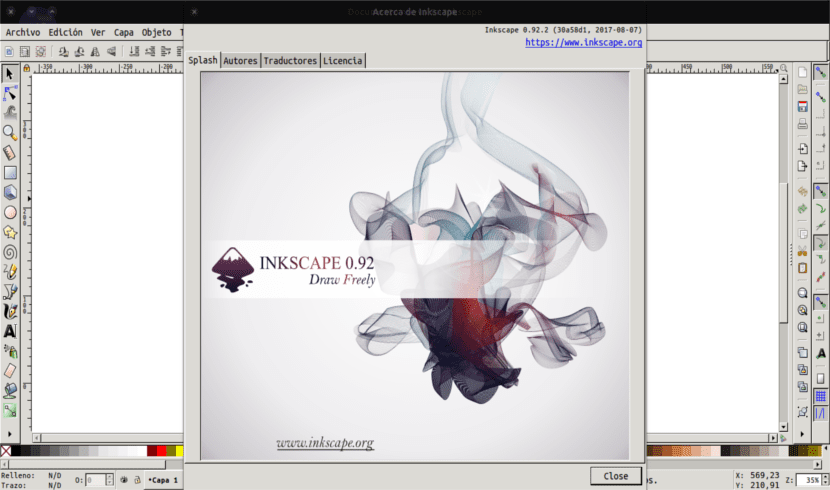
W następnym artykule przyjrzymy się Inkscape. Kolega mówił już o tej aplikacji kilka lat temu w tym pisać. To jest darmowy edytor grafiki wektorowej. Dzięki tej aplikacji będziemy mogli tworzyć i edytować diagramy, linie, grafiki, logo i złożone ilustracje. Głównym formatem używanym przez program jest Scalable Vector Graphics (SVG).
Inkscape ma na celu zapewnienie użytkownikom pliku darmowe narzędzie open source do produkcji grafiki w skalowalnym formacie wektorowym (SVG), w pełni zgodnym z niezbędnymi standardami. Główną motywacją Inkscape jest zapewnienie społeczności Open Source narzędzia do rysowania w pełni zgodnego z W3C.
Ta aplikacja została stworzona głównie dla systemu GNU / Linux, ale jest to narzędzie między platformami i działa doskonale również w systemach Windows, Mac OS X i innych systemach wywodzących się z Uniksa.
Inkscape 0.92 Funkcje ogólne
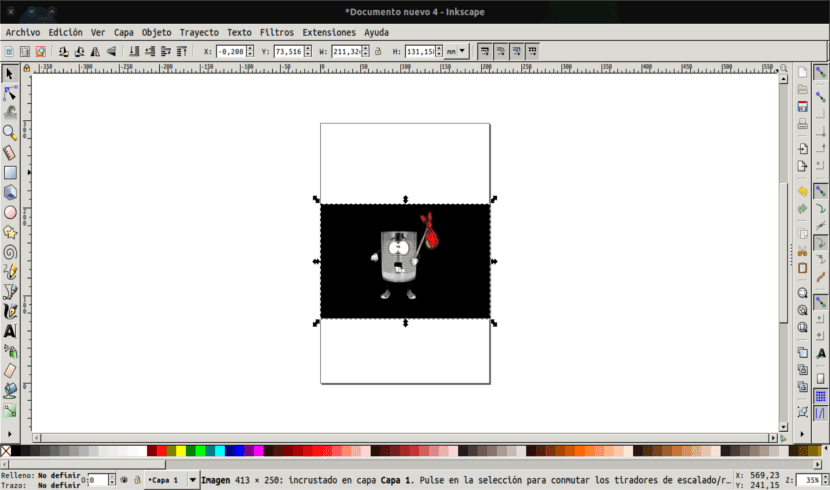
To jest aplikacja dostępne w wielu językach, w tym złożone systemy pisma (takie jak systemy pisma od prawej do lewej, takie jak arabski, hebrajski ...).
Najnowsza wersja 0.92 została wydana 07 sierpnia 2017 r. Ta wersja zapewnia użytkownikowi większą stabilność, wiele poprawek, a wkład jest teraz łatwiejszy, ponieważ Rozwój Inkscape został przeniesiony do GitLab.
Ta aplikacja ma lekki rdzeń z potężnymi funkcjami. Do tego dodano rozszerzenia i ustanowienie przyjaznego, otwartego i zorientowanego na społeczność rozwoju.
Inkscape to narzędzie do rysowania typu open source z Możliwości Illustratora, Freehand i CorelDraw który wykorzystuje standard W3C formatu grafiki wektorowej (SVG).
Niektóre obsługiwane funkcje SVG obejmują kształty podstawowe, ścieżki, tekst, znaczniki, klony, mieszanie alfa, gradienty i grupy. Ponadto Inkscape obsługuje metadane, edycję węzłów, warstwy, operacje na złożonych ścieżkach i edycję SVG. Importuje również różne formaty, takie jak EPS, Postscript, JPEG, PNG, BMP i TIFF oraz eksport do PNG, a także wielu formatów wektorowych.
Najnowsza wersja tego programu zapewni nam większą stabilność, umożliwiając lepszy import / eksport formatów plików, takich jak PDF, PDF + LaTeX, Visio Stencil, WMF / EMF (plik Windows Meta) i XML.
Jeśli chcesz dokładniej poznać charakterystykę tej aplikacji, możesz je poznać w ich stronie internetowej. Tam też możesz skorzystać z samouczków które twórcy tej aplikacji udostępniają użytkownikom.
Zainstaluj Inkscape 0.92 na Ubuntu
Instalacja tego programu w Ubuntu nie jest bardzo trudna. Mamy różne opcje instalacji aplikacji. Pierwsza będzie z Aplikacja oprogramowania dostarczone przez Ubuntu. Po wejściu do aplikacji musimy tylko wyszukać i wybrać aplikację do zainstalowania.
Inną opcją, którą musimy zdobyć ten program, jest zainstalowanie go z PPA. Dla użytkowników Ubuntu, którzy chcą go zainstalować, oto plik PPA, aby zainstalować najnowszą wersję Inkscape 0.92. Aby to zrobić, idziemy do terminala (Ctrl + Alt + T) i piszemy w nim następujące polecenia:
sudo add-apt-repository ppa:inkscape.dev/stable-daily && sudo apt update && sudo apt install inkscape
Mogę potwierdzić, że ten PPA działa na Ubuntu 17.10 „Artful Aardvark”, a także zapewnia wersję 0.92 dla Ubuntu 17.04, 16.10, 16.04 LTS. W poprzednich wersjach nie mogłem tego przetestować, ale rozumiem, że też działa.
Jeśli nie przekonuje nas żadna z metod instalacji, które już przeczytałeś w tym artykule, nadal możesz ją zainstalować za pomocą jej pakiet zatrzaskowy. Z terminala (Ctrl + Alt + T) piszemy:
sudo snap install inkscape
Odinstaluj Inkscape
Jeśli zainstalowaliśmy program z aplikacji Ubuntu Software, możemy go odinstalować z tej samej aplikacji. W przypadku, gdy zainstalowaliśmy tę aplikację z PPA, będziemy musieli otworzyć terminal. Za pomocą następujących poleceń pozbędziemy się repozytorium i oprogramowania:
sudo add-apt-repository -r ppa:inkscape.dev/stable-daily && sudo apt remove inkscape
Jeśli z drugiej strony zdecydowaliśmy się użyć pakietu snap do odinstalowania go, będziemy musieli napisać następujące polecenie w terminalu (Ctrl + Alt + T):
sudo snap remove inkscape
Prawda działała na mnie! Teraz mogę rysować, cóż, moim marzeniem jest zostać grafikiem, bo mogę tego spróbować!
To zadziałało dobrze dla mnie, dzięki, zawsze mówię, że społeczność ubuntu jest legalna